
Windows 7 系统特点
1. 用户界面:Windows 7 提供了一个直观、易于使用的用户界面,包括改进的任务栏、窗口管理和桌面个性化选项。
2. 性能提升:与之前的Windows版本相比,Windows 7在启动速度、内存管理和系统稳定性方面都有显著提升。
3. 多媒体支持:内置了增强的多媒体功能,如Windows Media Center,支持高清视频播放和录制。
4. 网络和共享:简化了网络设置和文件共享,使得家庭和小型办公网络更加易于管理。
5. 安全性:提供了多种安全特性,如Windows Defender防病毒软件和改进的防火墙。
安装步骤
1. 准备安装介质:首先,您需要下载Windows 7的安装镜像文件。这通常是一个ISO文件,您可以使用刻录软件将其刻录到DVD或使用USB闪存驱动器。
2. 启动安装程序:将安装介质插入电脑,然后重新启动计算机。在启动过程中,您需要进入BIOS设置,将启动顺序设置为从DVD或USB启动。
3. 选择安装语言:在安装过程中,您首先需要选择语言、时间和货币格式以及键盘布局。
4. 安装类型:选择“自定义(高级)”安装,以便您可以选择安装Windows 7的分区。
5. 分区和格式化:如果您有多个硬盘分区,可以选择一个分区来安装Windows 7。如果需要,您也可以在这里创建新的分区或格式化现有分区。
6. 安装过程:安装程序将开始复制文件、扩展Windows文件、安装功能、安装更新等步骤。这个过程可能需要一些时间,具体时间取决于您的电脑性能。
7. 完成安装:安装完成后,您需要设置用户账户、计算机名称和密码等。Windows 7将自动完成安装,并显示桌面。
请注意,Windows 7已经停止官方支持,因此在安装和使用过程中可能会遇到一些安全和兼容性问题。如果您需要最新的操作系统,建议考虑升级到Windows 10或Windows 11。
想象你坐在电脑前,屏幕上闪烁着老旧的Windows界面,系统运行缓慢,各种软件频频出错。你开始怀念那个曾经流畅、稳定、功能丰富的Windows 7系统。别急,今天我们就来聊聊如何下载并安装Windows 7系统,让你的电脑重获新生。

Windows 7系统,以其简洁的界面、高效的性能和丰富的功能,一直备受用户喜爱。无论是办公还是娱乐,Windows 7都能提供出色的体验。如果你正面临系统老化、运行缓慢等问题,那么重新安装Windows 7无疑是一个不错的选择。
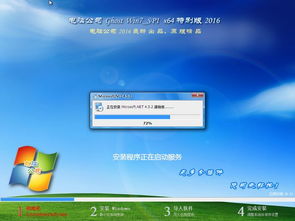
在开始下载和安装Windows 7之前,你需要做好充分的准备。首先,确保你的电脑硬件满足Windows 7的最低要求。一般来说,Windows 7需要至少1GB的内存、16GB的硬盘空间以及支持DirectX 9的显卡。你可以通过运行“Windows 7升级顾问”来检测你的电脑是否兼容。
接下来,备份你的重要数据。安装新系统时,硬盘会被格式化,所有数据都将丢失。因此,提前备份文件、照片、视频等资料至关重要。你可以将数据备份到外部硬盘、U盘或云存储服务中。

下载Windows 7系统时,务必选择正规渠道,以确保下载到正版、未被篡改的ISO文件。微软官方网站是最可靠的来源,但如果你找不到官方下载链接,也可以选择可信赖的软件下载平台。在下载过程中,注意选择正确的系统版本(32位或64位),以匹配你的电脑硬件。
制作启动盘是安装Windows 7的关键步骤。你可以选择使用U盘或光盘来创建启动盘。U盘启动盘更为方便,且启动速度更快。你需要准备一个至少4GB容量的U盘,并使用专门的软件(如UltraISO、Rufus等)将ISO文件写入U盘。
以UltraISO为例,操作步骤如下:
1. 打开UltraISO软件,点击“文件”菜单中的“打开”,选择你下载的Windows 7 ISO文件。
2. 点击“启动”菜单中的“写入硬盘镜像”,选择你的U盘。
3. 在弹出的窗口中,勾选“快速启动”和“刻录效验”,然后点击“写入”按钮。
现在,让我们开始安装Windows 7系统。将制作好的U盘插入电脑,重启电脑,并进入BIOS设置。不同品牌电脑的进入BIOS方法有所不同,通常是在开机时按下F2、F10、Del等键。进入BIOS后,将启动顺序调整为优先从U盘启动,保存设置并重启电脑。
电脑启动后,你会看到Windows 7安装界面。按照提示进行操作:
1. 选择安装语言、时间和货币格式、键盘和输入方法。
2. 点击“现在安装”按钮。
3. 阅读许可条款,勾选“我接受许可条款”,然后点击“下一步”。
4. 选择安装类型。如果你是全新安装,请选择“自定义(高级)”。
5. 选择安装盘(通常是C盘),点击“下一步”。如果需要格式化盘符,请先点击“格式化”按钮。
6. 安装过程中,电脑会自动重启数次,请耐心等待。
Windows 7安装完成后,你需要安装驱动程序,以确保电脑硬件正常工作。你可以从电脑制造商的官方网站下载最新的驱动程序,或者使用驱动精灵、驱动人生等驱动管理软件自动安装驱动。
以驱动精灵为例,操作步骤如下:
1. 下载并安装驱动精灵软件。
2. 运行驱动精灵,点击“智能扫描”按钮,软件会自动检测你的硬件设备。
3. 根据检测结果,点击“一键安装”或手动选择驱动程序进行安装。
安装完Windows 7后,你需要激活系统,以享受完整功能。你可以使用微软提供的免费激活工具,或者购买正版产品密钥进行激活。
以微软免费激活工具为例,操作步骤如下:
1. 下载并解压激活工具压缩包。
2. 右键点击激活工具,选择“以管理员身份运行”。
3. 点击“一键激活Windows和Office”按钮,等待激活完成。
4. 重启电脑,激活过程即告完成。
激活Windows 7后,你可以进行一些优化,以提升使用体验。例如,调整系统设置、安装常用软件、更新系统补丁等。你还可以通过任务管理器关闭不必要的启动项,通过磁盘清理工具清理临时文件,通过系统还原功能恢复系统到之前的状态。